鲁大师专业版是一款功能强大的电脑硬件检测软件,软件可以实时进行电脑的安全防护和温度监控,保证电脑的硬件每时每刻都反馈给用户知晓,同时防止硬件温度过高而损坏了电脑。在软件中用户还可以进行电脑硬件的加速,可以让电脑中的硬件随时保持在最佳的工作状态。
在鲁大师专业版中还可以实现驱动的安装、备份和升级,软件在检测到有新的电脑硬件驱动的时候将会显示出完整的信息反馈给用户,并且如果有新的版本还可以进行升级。在软件中用户还可以使用到非常多的常用工具,可以保证电脑的性能处于最好的状态,软件中还有很多功能等待用户下载体验。

软件特色
1、专业而易用的硬件检测
鲁大师不仅超级准确,而且向你提供中文厂商信息,让你的电脑(手机)配置一目了然,拒绝奸商蒙蔽。它适合于各种品牌台式机、笔记本电脑、DIY兼容机、手机、平板的硬件测试,实时的关键性部件的监控预警,全面的电脑硬件信息,有效预防硬件故障,让您的电脑免受困扰。
2、驱动安装、备份和升级
当鲁大师检测到电脑硬件有新的驱动时,“驱动安装”栏目将会显示硬件名称、设备类型、驱动大小、已安装的驱动版本、可升级的驱动版本。
“驱动备份”可以备份所选的驱动程序,当电脑的驱动出现问题、或者你想将驱动恢复至上一个版本的时候,“驱动恢复”就派上用场了,当然前提是你先前已经备份了该驱动程序。
3、各类硬件温度实时监测
在硬件温度监测内,鲁大师2016显示计算机各类硬件温度的变化曲线图表。硬件温度监测包含以下内容(视当前系统的传感器而定):CPU温度、显卡温度(GPU温度)、主硬盘温度、主板温度。
4、常用工具
高级清理扫描、清理系统垃圾迅速、全面,一键清理可以让电脑运行得更清爽、更快捷、更安全。节能降温提供可自定义调节。“最大省电”可以全面保护硬件,特别适用于笔记本;“智能省电”可对主要部件进行自动控制降温,特别适用于追求性能的台式机。
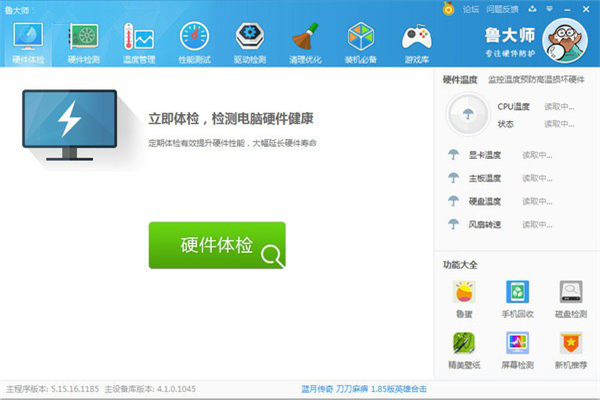
软件功能
1、硬件检测
专业的硬件检测,轻松辨别硬件真伪,拒绝奸商蒙蔽
2、温度检测
时时监控重要硬件温度,防止高温造成的硬件损坏
3、驱动管理
高效的驱动管理,一键安装,备份,恢复
4、节能省电
提供最佳电源方案,降低耗电量,更能在电脑温度过高时自动降温
5、性能测试
准确的电脑性能评测,直观了解电脑性能
6、磁盘检测
迅速检测硬盘健康状况,帮助保护电脑资料。
7、无线共享
出行必备,一键创建wifi信号,共享电脑网络
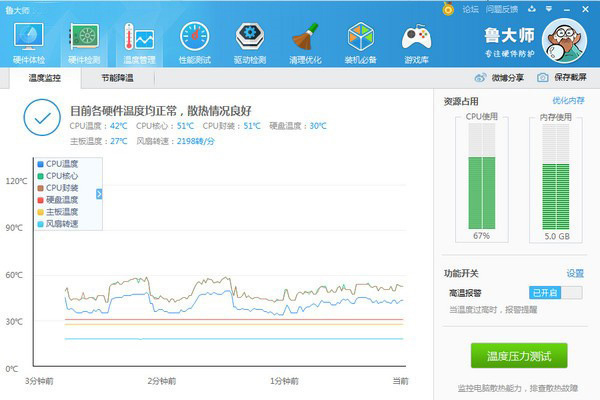
鲁大师专业版页面介绍
硬件检测
1、硬件概览:在常规中显示电脑名称和使用的操作系统;在硬件中以列表的形式列出电脑的中的主要硬件。
2、硬件键康:显示硬件制造时间,操作生物学安装时间。
3、主板:显示处理器和主板参数。
4、视频:显示显卡、显示器参数。
5、存储:显示内存、硬盘参数。
6、其他:显示网络、输入设备、音频。
更件监测
显示CPU、内存使用和报告温度。
硬件测试
有电脑综合性能测试、CPU速度测试、游戏性能测试、显示器测试和性能提高建议。
优化与清理
1、首页:点击“立即扫描”,显示进度,提出发现的问题提示处理。
2、漏洞修复:
(1)待修复漏洞,扫描后勾选要修复的漏洞,点击“修复选中漏洞”。
(2)查看已忽略补丁。
(3)杀毒,推荐下载使用“369杀毒”。
3、高级优化:
(1)一键智能优化,点选使用“标准模式”,点击“一键优化”,确定。
(2)启动项管理,勾选禁用启动顶,点击“禁用选择的项目”,确定。
(3)后台服务管理。
4、高级清理:
点选“推荐”,“开始扫描”,“立即清理”。
鲁大师专业版常见问题
鲁大师检测的温度准不准
鲁大师测量出的温度,都会有一些误差,不能十分精确。
1、首先要知道,鲁大师并不能直接的测试设备温度。
2、CPU温度,是其之中内置的温度传感器,传输到主板芯片的寄存器中,然后鲁大师是直接从主板芯片中读取的。
3、所以测量出的温度,都会有一些误差,不能十分精确。
鲁大师如何修复硬盘坏道
1、首先需要先打开鲁大师这款软件,进入到主界面
2、用户可以在右下角找到鲁大师内置的“磁盘检测”工具,磁盘也称作硬盘,只需要使用此功能,就可以轻松帮助大家找到自己硬盘之中的坏道
3、之后将会进入到磁盘检测的界面,用户可以在其中找到磁盘或直接查找想要进行扫描的分区,在选择之后点击“扫描”选项即可开始扫描
4、之后将进入到一段等待的时间,用户可以在这其中使用电脑做点其他的事情,在扫描的过程中是不影响正常使用的
5、在扫描完成之后,用户就可以在其中看到此磁盘或分区内的良好的扇区,或者是丢失、严重和损坏的扇区,鲁大师将会以非常直观的方式呈现给大家,如果显示“你的硬盘状态良好,请继续保持”,即可无需担心,如果出现坏道非常严重的办法,则需要下载其他专业的硬盘修复软件,或者直接跟着一起进行下一步的方法步骤
6、右键点击打开想要修复的硬盘
7、之后在上方的栏目中选择点击“工具”选项
8、紧接着在查错中点击“开始检查”选项,此选项将检查驱动器中的错误,也就是磁盘中存在的坏道等问题
9、紧接着在进出现的窗口中选项都勾选起来,这样系统将会在扫描之后自动进行修复错误和已经损坏的扇区,最后点击“开始”选项即可开始扫描
鲁大师怎么查看cpu风扇转速
1、打开鲁大师主界面,右边就是风扇转速、主板温度等参数
2、也可以单击“鲁大师内存释放器”,也就是那个蓝色的加速球,这样也可以看到风扇转速
3、还有一个就是点击鲁大师主窗口上的温度监测功能,可以看到几项数值,其中就有风扇转速






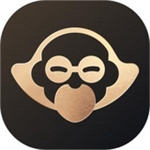



























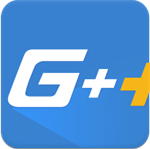

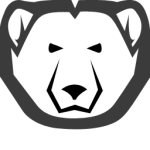






 浙公网安备 33038202002266号
浙公网安备 33038202002266号